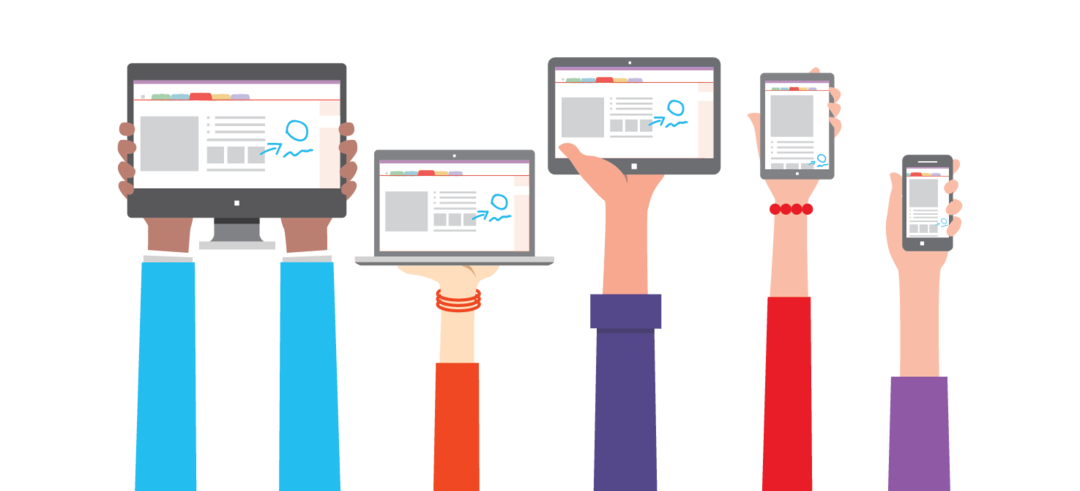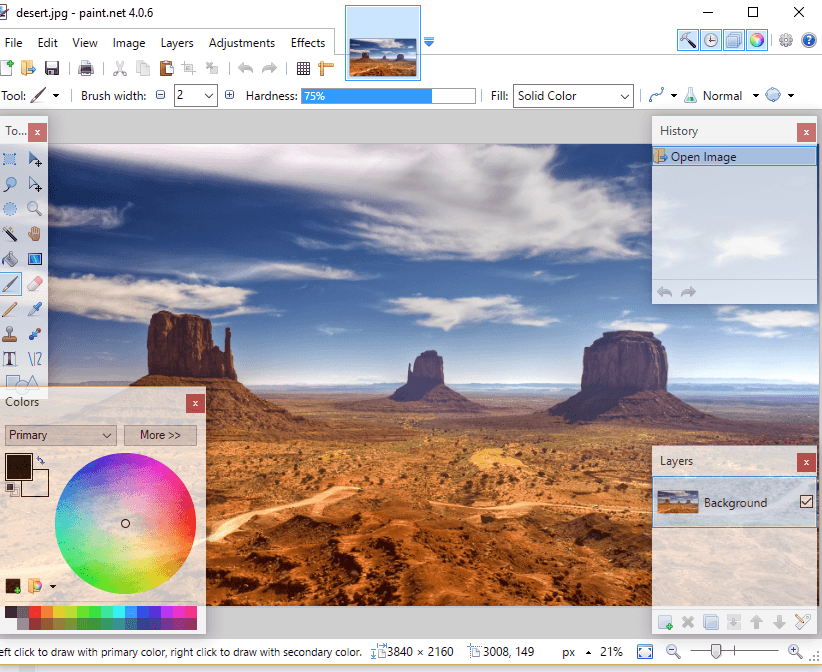Paras ilmainen Kuvan muokkaus Windows-ohjelmisto: - Adobe Photoshop ja ms paint (ilmainen Windowsin kuvankäsittelyohjelma) ovat hallinneet valokuvien muokkausohjelmistoluokkaa jo pitkään ja ovat edelleen vahvoja ainutlaatuisilla ominaisuuksillaan. Viime vuosina tässä kategoriassa on kuitenkin tapahtunut vallankumous, ja monia innovatiivisia digitaalisten valokuvien muokkausohjelmistoja on tullut esiin vaihtoehto ms-maalille.
Pyrittäessä valokuvaajana voit luoda kuvan, suorittaa valokuvien perusparannuksen tai muokata pystykuvia Adobe Photoshopin avulla, nykyaikaisen valokuvien muokkausohjelmiston avulla voit muokata digitaalisia kuvia vaivattomasti, selkeästi ja paljon nopeammin kuin perinteiset Photoshop.
Lukea :8 ilmaista MS-sanavaihtoehtoa
Nykyään verkkomarkkinoilla on runsaasti vaihtoehtoja piirustusohjelmat, kuten ms paint jotka ovat täysin maksuttomia, kun taas niiden avulla voit muokata ja kaunistaa kuvia. Vaikka he eivät pysty kilpailemaan Adobe Photoshopin kaltaisten työkalujen potentiaalin ja kyvykkyyden kanssa, ne tarjoavat silti sinulle niin paljon vaihtoehtoja digitaalisen valokuvasi säätämiseen ilmaiseksi.
Ottaen huomioon, että Adoben CC-versio (Creative Cloud Plan) alkaa Rs: stä. 499 kuukaudessa, ilmaiset vaihtoehdot tekevät melko ihmisarvoisen työn valokuvien muokkaustarpeidesi tyydyttämiseksi paljon. Ilmaiset tuotteet sisältävät sekä asennettavia että verkkopohjaisia ohjelmistoja, joten sinulla on mahdollisuus valita haluamasi ohjelmisto.
Tässä viestissä on lueteltu parhaat ilmaiset valokuvien muokkausohjelmistot, kuten maali, mutta varustettu paremmilla Windows-ominaisuuksilla, mikä auttaa sinua tekemään valinnan helposti. Joten katsotaanpa nopeasti.
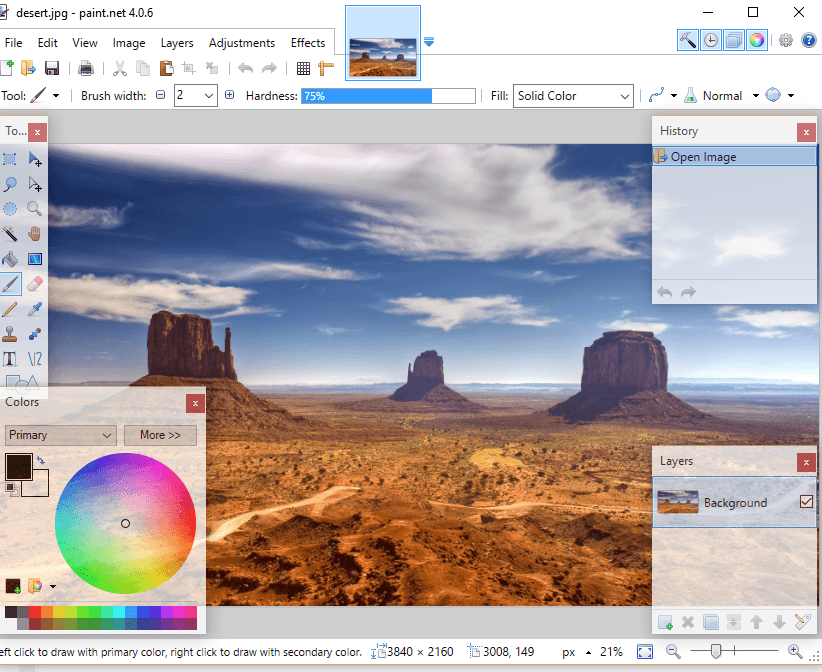
Paint.net aloitti opiskelija-apuna vuonna 2004, eikä siitä lähtien ole ollut mitään taaksepäin tätä ohjelmistoa varten. Se on pikemminkin noussut yhdeksi kilpailijoista GIMP: lle ja jopa mahdollisesti vastustaa Photoshopin kaltaisia. Sen asettelu saattaa muistuttaa sinua MS Paintista, mutta se tarjoaa joitain lisäominaisuuksia, joita ei ollut saatavilla Windowsin primitiivisessä versiossa.
Se ei ehkä ole yhtä hyvä kuin yllä olevassa luettelossa mainitut; se palvelee kuitenkin muokkauksen perustarpeitasi, kuten pienien muutosten tekeminen ja efektien toteuttaminen melko tehokkaasti. Voit etsiä työkalut, jotka on järjestetty sivupalkkiin, joka toimii nopeina ajansäästäjinä ja auttaa sinua muokkaamaan, täyttämään, Lisää sisältöä, poista samalla kun tarkemmat kohteet ovat yläosassa olevassa valikossa, jossa lukee “säätö ja vaikutukset ”.
Paint.netin käyttöliittymä on melko lähellä Windows 8 -alustan huipputasoa. Työkalurivit on järjestetty oikein yksitellen, ja ominaisuuspaneelit voidaan helposti havaita näytön eri osissa. Sijoitetut tarrat ovat selkeitä ja näytetyt oletusarvot ovat vain vaadittavia.
Paint.netin ainoa haittapuoli on, että se ei ole vain muutama ominaisuus verrattuna GIMP: ään. Se tarjoaa kuitenkin suurenmoisen ms maalivaihtoehto kun puhutaan ulkonäöstä ja helppoudesta.
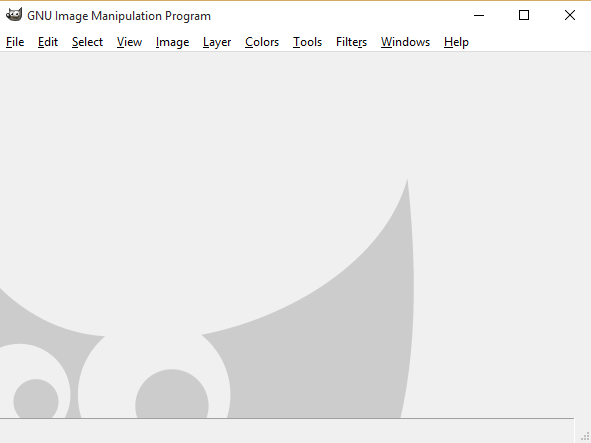
Mikä on parempaa kuin digitaalisten kuviesi muokkaaminen haluamallasi tavalla tehokkaalla työkalulla ilman penniäkään? Kyllä, GIMP on yksi tällainen ohjelmisto, joka auttaa sinua muokkaamaan kuviasi vain etsimälläsi hienovaraisuudella. Hienosäädä henkilökohtaisia valokuviasi, lisää mustavalkoinen vaikutus, rajaa se sisältösi ja paljon muuta helposti GIMP: n avulla.
Se on avoimen lähdekoodin ohjelmisto, joka vaatii joukon suunnittelijoita vapaaehtoistyöhön tuotekehityksessä ja ylläpidossa. Se tarjoaa monia parannettuja työkaluja, jotka auttavat parantamaan muokkaus- ja harjaustarpeitasi ammattimaisesti. Ilmaiset työkalut ovat melko lähellä Adobe Photoshopin tarjoamia, joten se toimii erinomaisena vaihtoehtona niille, jotka ovat budjetissa, mutta tarvitsevat laadukkaita ohjelmistoja.
Kun sovellus käynnistetään, se avaa kuvan ylellisessä ikkunassa ja muut sivuruudun ikkunat, joissa työkalut näkyvät järjestäytyneellä tavalla. Se tarjoaa tarpeeksi suuren työtilan kuvien kokeiluun, jossa voit jopa erota kahteen näyttöön. Vaikka sen avulla voit käyttää erilaisia tehosteita kuvaan käyttämällä laatikossa olevia työkaluja, kuten satoa, lassoa, harjaa jne., voit myös käyttää muita gizmosia, kuten taikasauva ja muita laajennukset.
GIMP: llä on niin monia upeita ominaisuuksia, että sillä on omat negatiiviset ominaisuutensa, koska aloittaminen ei ole niin helppoa. Sillä on melko vaistomainen käyttöliittymä ja tarvitsee oppimiskäyrän tottua siihen. Kuitenkin ilmaisen sovelluksen tarjoamiseksi, jolla on niin hyvät toiminnot, voimme varmasti käyttää hieman enemmän aikaa, eikö niin?
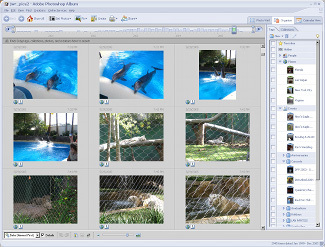
No, voimme jo nähdä ne uteliaat silmät kyselemällä, onko meillä väärin jostain väärin! Ei, olemme ehdottomasti järkeviä mieliämme, ja monet meistä eivät tiedä tätä Adoben antamaa tosiasiaa lataat yhden heidän aiemmista CS2-nimisistä kuvankäsittelyohjelmistoversioistaan täysin ilmaiseksi kustannus! Adobe julkaisi tämän ohjelmiston ilmaiseksi heti ilmoitettuaan muista tuotteistaan tilauksella.
Tämän ilmaisen version lataaminen edellyttää rekisteröitymistä Adobe.com-sivustoon ja sinulle annetaan Adobe ID. Tämän tunnuksen avulla voit kirjautua sisään ja päästä sivustolle ja hyväksyä mainitut ehdot. Vaikka saatat nähdä hienon tekstin sanomalla, että Adobe ei ehdota vanhemman version lataamista, voit silti mennä eteenpäin. Sinulla on mahdollisuus ladata Photoshop omalla kielelläsi, joten valitse haluamasi kieli vastaavasti.
Mitä enemmän, kun saat täydellisen CS2-sovelluksen täysin ilmaiseksi, joka sisältää parannustyökalut, kuten After Effects, Illustrator ja paljon muuta? Huolimatta Adobe-ilmoituksista, että se on vanhentunut eikä sitä tueta, se toimii silti onnistuneesti Windows 7- ja 8-versioissa siitä lähtien, kun se julkaistiin kaikille.
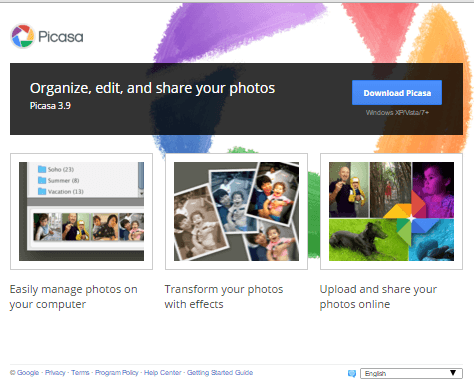
Googlen tarjoama Picasa on yksi parhaista valokuvien muokkausohjelmistoista Windowsille, joka täyttää muokkaustarpeesi täydellisesti ja ilmaiseksi. Se auttaa myös järjestämään ja jakamaan valokuvia vaivattomasti, kun ne integroituvat Picasa Web -verkkokokoelmaan. Se kokoaa kaikki valokuvasi yhteen paikkaan ja näyttää ne samalla, kun se yhdistetään kaikkiin tietokoneesi kuvatiedostoihin Kansioiden hallinnan avulla.
Lisäksi sen avulla voit luoda tarroja, käyttää avainsanoja ja toteuttaa monia muita tehosteita ja muutoksia muuttamatta alkuperäistä kuvaa. Voit yksinkertaisesti valita lähetettävän peruskoon ja sovellus hoitaa kuvat automaattisesti. Voit myös integroida albumisi Google Plusiin ja muihin verkkosivustoihin.
Picasa on pikemminkin valokuvien hallintasovellus, joka järjestää kuvia ja luo diaesityksen eikä ammattimainen valokuvien muokkausohjelmisto. Vaikka se tarjoaa elementtimuokkausmahdollisuuksia, Google tarjoaa Picasan nopeaksi välitettäväksi vaihtoehdoksi, joka tekee melko hyvää työtä kuvien muokkaamiseksi huvittavilla tehosteilla, kuten Lomo-ish tai jyvät.
Käyttöliittymään totuttaminen vie vähän aikaa, mutta se tarjoaa nopean ratkaisun ja vaatimattomat työkalut täysin ilmaiseksi, mikä on suuri plus sen tyylilajissa.
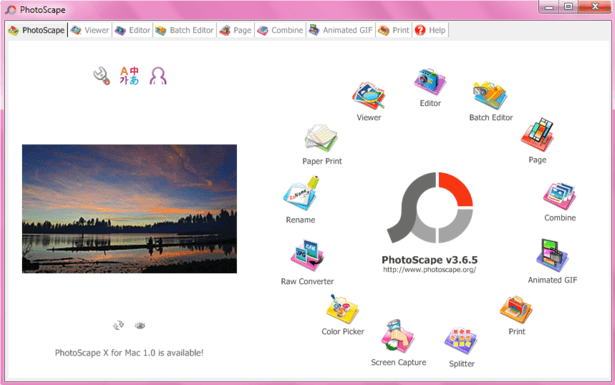
Photoscape tarjoaa sinulle useita vaihtoehtoja paitsi valokuvien muokkaus, eli GIF-kuvien luominen (animoitu), koko näytön näyttökuva, diaesitysten tekeminen ja paljon muuta. Eniten käyttämiesi toimintojen järjestämiseksi sinulla on mahdollisuus mukauttaa työkalurivi voidaan myös kumota ja muuttaa takaisin alkuperäisiin työkalurivin asetuksiin, jos haluat tutustua lisää ohjelmisto.
Se sijoittaa kaikki sovelluksen ominaisuudet yhdelle alustalle siten, että kun kohdistin kohdistetaan vaihtoehdon kohdalle, se antaa yksityiskohtaiset tiedot työkalusta. Voit muokata kuvia muokkausvaihtoehdon (välilehden) avulla, jonka avulla voit suorittaa erilaisia toimintoja, kuten tehosteiden toteuttaminen, kuvan koon muuttaminen ulkonäön muuttamiseksi tai kirkkauden hienosäätö.
Luo viestejä sosiaalisen median alustoille hienovaraisesti hetkessä sovittamalla valokuvat yhteen vaihtoehtojen, kuten Sivu tai Yhdistä, avulla. Voit myös tehdä GIF-tiedostoja valokuvakokoelmasta, ja vaihtoehto on käytettävissä tietyllä välilehdellä. Lisätyökaluilla, kuten kuvanjakaja, RAW-JPG, näytön sieppaus ja paljon muuta, se on yksi halutuimmista kuvankäsittelyohjelmista, joissa on moderni kosketus.
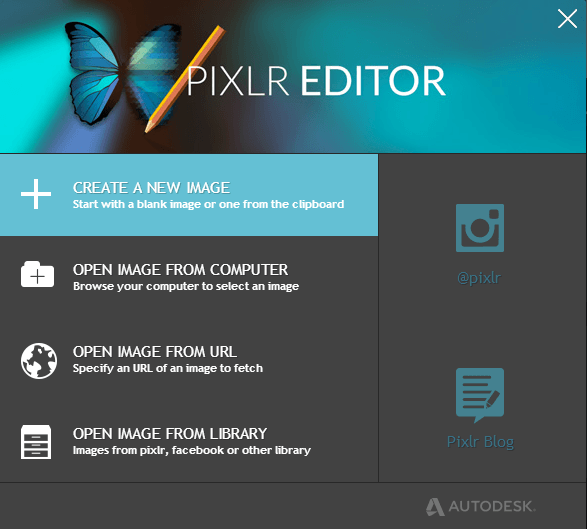
Täysin ilmainen kuvankäsittelyohjelma, Pixlr Editor, on saatavana sekä verkossa että offline-tilassa ja toimii verkkoselaimellasi, tietokoneellasi tai mobiilialustallasi, kuten Android ja iOS. Se on loistava työkalu valokuvien muokkaamiseen laitteella, jolla ei ole tilaa, esimerkiksi Chromebookilla. Se, että siinä on paljon toimintoja, jotka ovat samanlaisia kuin olennainen Photoshop, erottaa sen muiden luokan käyttäjien kanssa. Pixlr Editor on saatavana vain verkossa ja tarjoaa kattavampia ominaisuuksia.
Vaikka se ei ehkä ole tyylilajin paras, koska käyttöliittymä on suhteellisen sekava ja hieman vanhanaikainen, siinä on kaikki työkalut järjestetty käyttöliittymälle. Erityinen maininta on Navigator-paneelissa, johon on erityisen helppo päästä. Pixlr Editorin avulla voit luoda täysin vapaan kankaan, avata valokuvan yhdestä PC-kansiosta tai yksinkertaisesti mainita muokattavan web-sijainnin, josta kuva voidaan jäljittää.
Se tarjoaa laajan valikoiman työkaluja ja suodattimia, jotka auttavat sinua parantamaan kuvan ulkonäköä sijaitsevat sivupalkissa aivan kuten Photoshopissa, ja kerrostustyökalut, jotka ovat melkein samanlaisia laatu. Ainoa negatiivinen löydös ohjelmistosta on paneelin oikeassa reunassa olevat mainokset, jotka rajoittavat tilaa muokkaukselle.
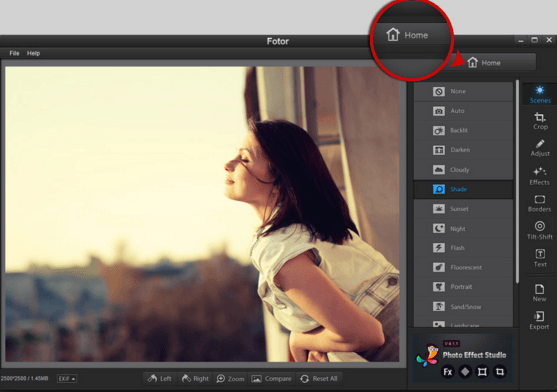
Fotor on yksi helpoimmista valokuvien muokkausalustoista, ja se tarjoaa upean valikoiman työkaluja, tehosuodattimia ja säätöjä. Efekteistä puhuen, ne eivät ole vain upeita alueen suhteen, mutta voit heti käyttää efektiä yhdellä napsautuksella ja sitten liu'uttaa palkkia hienosäätääksesi sen voimakkuutta.
Vaikka se on pilvipohjainen kuvien muokkaustyökalu, sitä voidaan silti käyttää työpöytäsovelluksena voit käyttää valokuvia tietokoneen kansiosta, avata ja muokata niitä ja siirtää ne uusiin painokset.
Pääkäyttöliittymä on jaettu kolmeen luokkaan Muokkaa, Kollaasi ja Suunnittelu. Lataa haluamasi valokuvat ja valitse sitten valokuva, jota haluat muokata välittömästi. Vaikka se tarjoaa myös paljon muita vaihtoehtoja, kuten koon muuttaminen (rajaaminen), kirkastaminen ja hienosäätö valitsemillesi kuville, sen avulla voit myös mukauttaa kotisivua asettamalla oman teeman.
Tämä työkalu ei auta sinua integroimaan valokuvia kerroksiin, avaamaan raakoja asiakirjoja ja järjestämään kasvavan kuvan kokoelma, mutta varmasti auttaa sinua nopeassa käyttöliittymässä ja houkuttelevassa ja hauskassa tapassa parantaa kuvia.
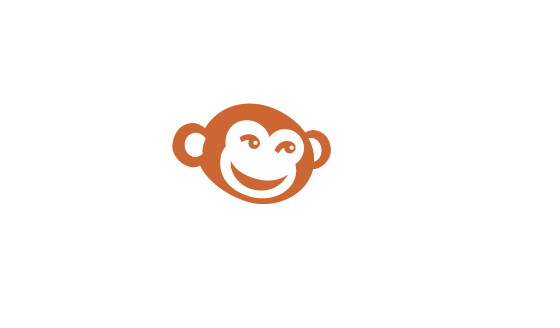
PicMonkey on hauska vaihtoehto muuten vakaville kuvankäsittelytyökaluille. Se ei tarkalleen korvaa Photoshopia, koska se tarjoaa erilaisen lähestymistavan kuvankäsittelyyn sen luontaiset komponentit auttavat sinua asettamaan valokuvasi päälle ja lisäämään hauskaa annos.
Sen avulla voit lisätä hienoja leikekuvia valitsemillesi kuville, kuten sijoittaa hattu, lisätä tähtiä, sävyjä, sydämiä, omituisia tekstejä ja muuta. Lisäksi PicMonkey tarjoaa muita parannusominaisuuksia, kuten kuvan kääntäminen, kuvan rajaaminen tai koon muuttaminen, kirkkauden hienosäätö ja muut suodattimet.
Hyvin suunniteltu ohjelmisto on juuri sopiva laite tämän luokan harrastajille, jotka eivät liity kerrostustehosteisiin tai Gaussin epätarkkuuksiin. Vaikka monia ominaisuuksia on vapaasti käytettävissä, voit päivittää myös Pro-versioon “Royale” hintaan 4,99 dollaria kuukaudessa.
PicMonkeyn ilmainen versio täyttää tarpeesi aivan oikein, ja siinä on laaja valikoima huvittavia vaikutuksia, jotka voivat jopa jättää jälkeensä Instagramin kaltaiset kilpailussa. Se on yksinkertainen tapa herättää muuten arkipäiväinen kuvasi elämään.
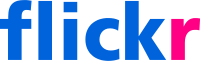
Flickr on ehkä yksi avantgardistisimmista kuvankäsittelyohjelmista, koska se pitää kuviasi streamina, joten se järjestää kaikki sovelluksen tallennetut kuvat päivättyyn tapaan. Työkalu toimii yhdessä Aviaryn kanssa, joka tarjoaa muokkaustoiminnon, kun taas Flickr auttaa valokuvien jakamista verkossa.
Aviary Flickrin muokkaustyökaluna tarjoaa suoraviivaisen käyttöliittymän, jossa kohteet on järjestetty selkeässä järjestyksessä. Sen käyttöliittymässä on vaihtoehtoja kirkkauden parantamiseen, valokuvien koon rajaamiseen, värien säätöön, punasilmäisyyden korjaamiseen ja muuhun. Ei vain, että valokuvien elävöittämiseksi Aviary antaa sinun käyttää myös useita tehosteita, kuten Instagram.
Flickr-sovelluksen valokuvat merkitään ja luokitellaan automaattisesti kuvien tunnistusominaisuuden avulla, mikä parantaa kuvien laatua. Tarjoaa ilmaisen 1 Tt: n tallennustilan kauniilla työkalujärjestelyillä. Rakastamme myös ryhmätoimintoja, joissa on yhteisöjä, joilla on mielenkiintoisia valokuvia.
Maantunnus, avainsanojen merkitseminen, ihmisten merkitseminen, kävijätilastot ovat joitain muita ominaisuuksia, jotka saavat Flickrin erottumaan joukosta. Mainosten ponnahdusikkunat voivat kuitenkin olla hieman häiritseviä monille. Käyttäjille ei myöskään anneta hallintaa profiilisivun suunnittelusta